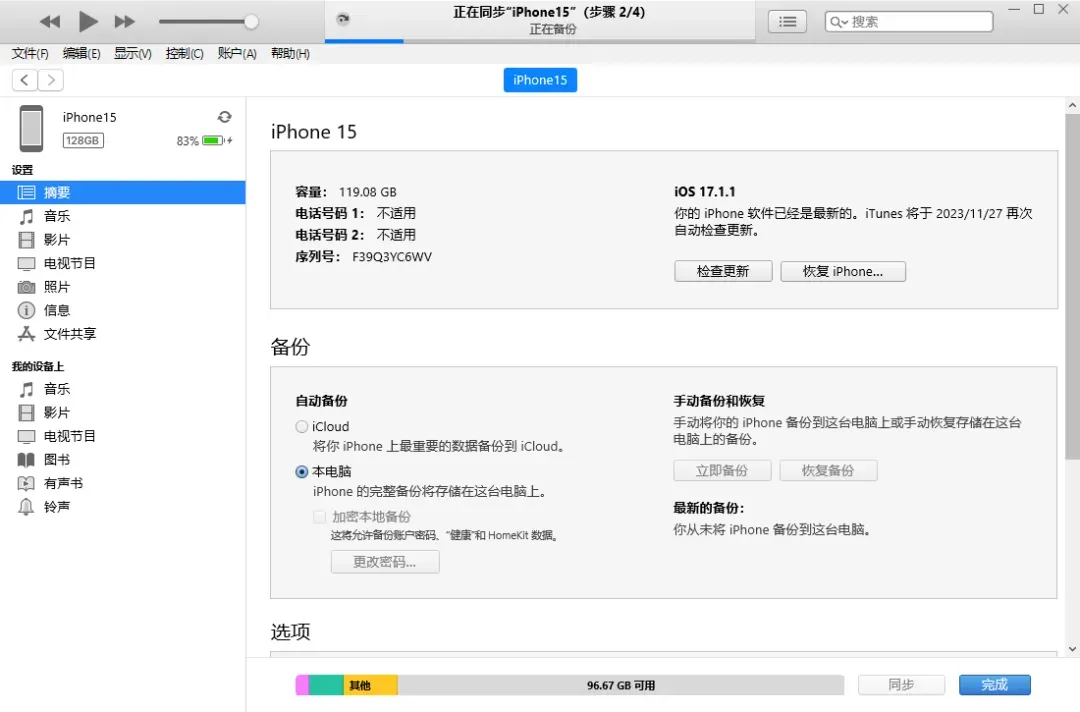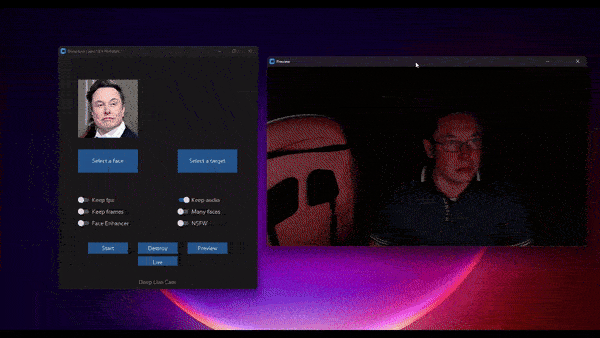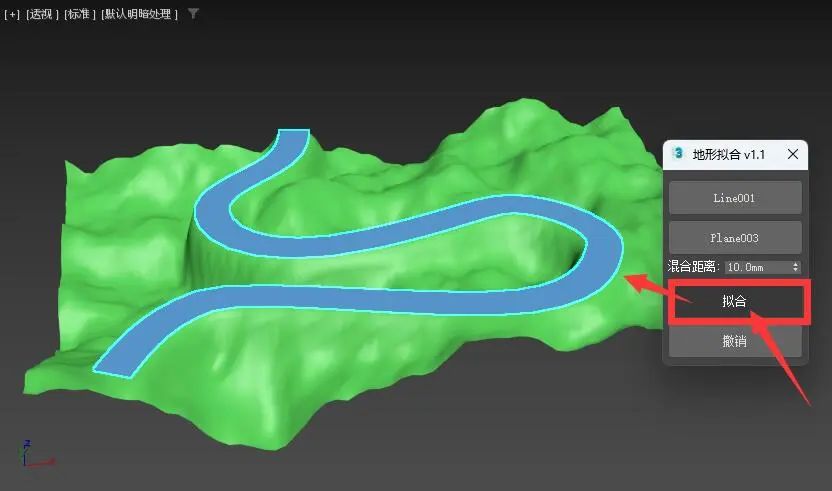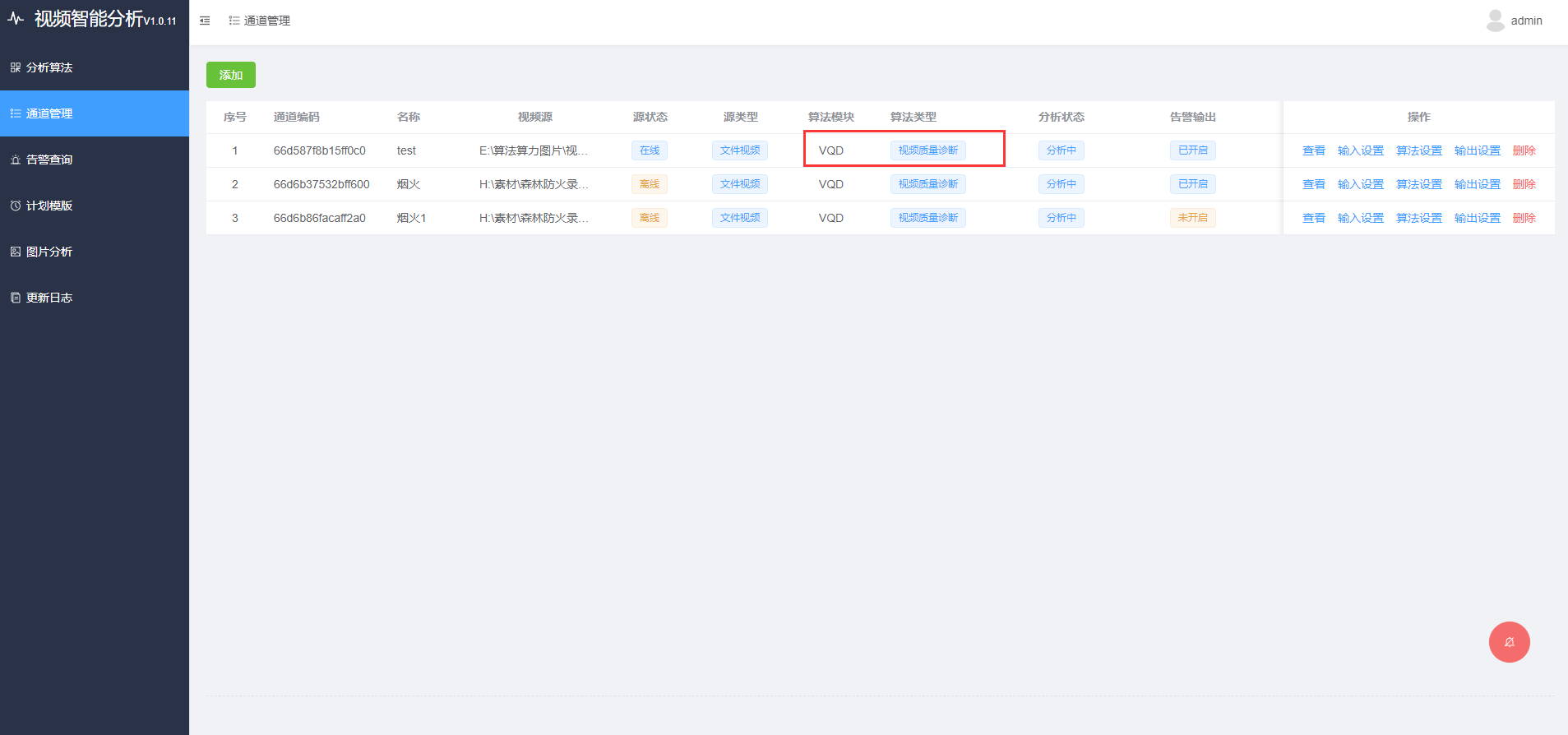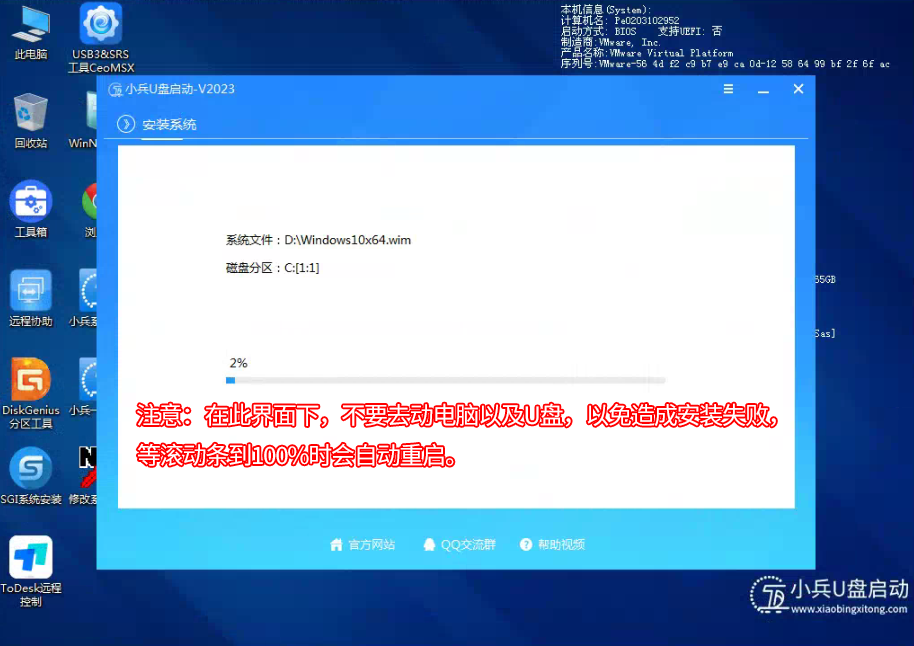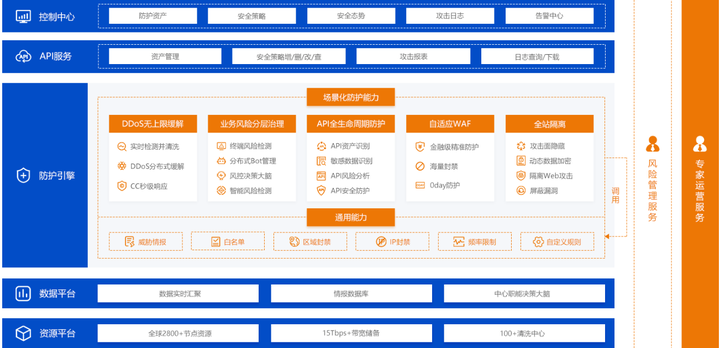使用QT读写文件
来,在程序中文件的读写是非常重要的,毕竟我们在大多数时候都是要访问文本文件的,那么今天就来学习一下怎么使用QT来读写文件。
1.写界面
直接在ui界面中编辑即可
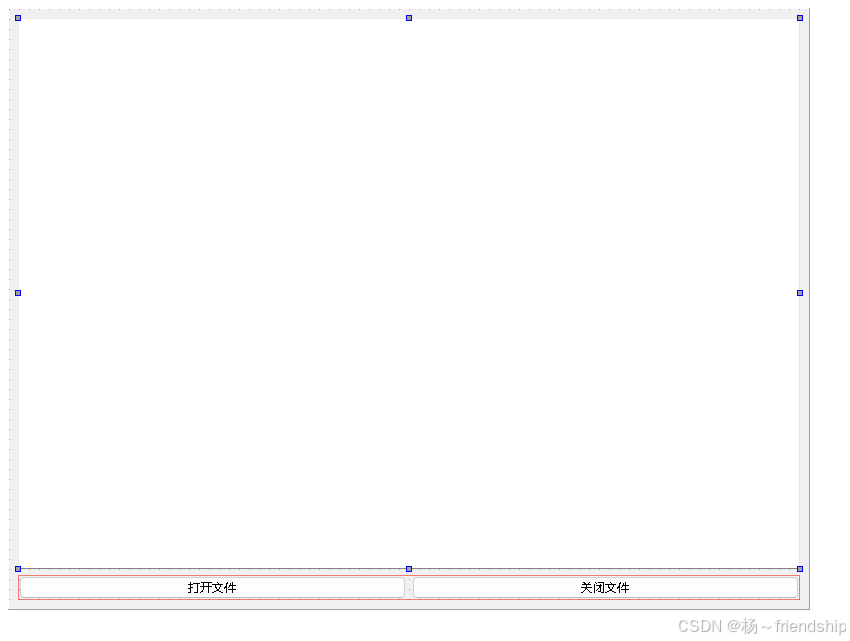
布局小技巧我们先选择两个按钮,然后水平布局,然后将textedit拖进来,在右上角对象查看器中选择Widget对象后,点击垂直布局即可!!!
2.流程讲述
我们如果要打开文件我们有四个步骤
1.找到文件
我用文心一言给大家详细注释了一下…^-^
// 引入Qt的文件对话框和文件操作相关的头文件
#include <QFileDialog>
#include <QFile>
#include <QDebug>
// 假设这是某个类的一个成员函数,其中file是一个QFile对象的成员变量
// 或者,如果这段代码不在成员函数内部,那么file需要是一个局部变量或者通过其他方式获得
// 使用QFileDialog的静态函数getOpenFileName来弹出一个文件选择对话框
// this指针表示这个对话框的父窗口(在Qt中,窗口和对话框通常有父子关系,以便管理它们的显示和销毁)
// "选择文件"是对话框的标题
// ""是初始目录,留空表示使用当前目录
// 函数返回用户选择的文件名(包括路径),如果用户取消则返回一个空QString
QString FileName = QFileDialog::getOpenFileName(this,"选择文件","");
// 检查是否成功选择了文件(即FileName不是空字符串)
if (!FileName.isEmpty()) {
// 使用用户选择的文件名来设置QFile对象的文件名
file.setFileName(FileName);
// 尝试以读写模式打开文件
// QIODevice::ReadWrite标志表示同时允许读写操作,但请注意,并非所有文件系统都支持同时读写
// 如果文件不存在,某些文件系统(如Windows)可能允许你以ReadWrite模式打开文件进行写入
if(!file.open(QIODevice::ReadWrite)){
// 如果文件打开失败,则输出错误信息
qDebug()<<"打开文件失败";
// 这里可以添加额外的错误处理代码,比如通知用户或尝试其他操作
// 记住,在出错后最好关闭文件(如果之前尝试打开过),但在这个例子中,由于文件没有成功打开,
// 所以不需要显式调用file.close()。不过,如果在其他地方文件成功打开,但在后续操作中出错,
// 那么确保在出错后关闭文件是个好习惯。
}
// 如果文件成功打开,接下来的代码可以在这里处理文件
// ...
// 在处理完文件后,不要忘记关闭文件
// file.close();
} else {
// 如果用户没有选择文件(即点击了取消),可以在这里处理
qDebug() << "没有选择文件";
}
2.打开文件
这是打开文件按钮的转到槽的信号函数,
void Widget::on_pushButton_2_clicked()
{
QString FileName = QFileDialog::getOpenFileName(this,"选择文件","");
file.setFileName(FileName);
if(!file.open(QIODevice::ReadWrite)){
qDebug()<<"打开文件失败";
}
ui->textEdit->setPlainText(file.readAll());
file.close();
}
3.访问文件
file.write(ui->textEdit->toPlainText().toUtf8());//作用:将textEdit中显示的文本写回到这个文件中
4.关闭文件
关闭按钮的信号就是写回,并将textEdit清空
void Widget::on_pushButton_clicked()
{
if(file.fileName().isNull()){
return;
}
if(!file.open(QIODevice::ReadWrite)){
qDebug()<<"错误";
return;
}
file.write(ui->textEdit->toPlainText().toUtf8());
ui->textEdit->clear();
file.close();
}注意:使用之前要在 widget.h的文件中应用QFile的头文件,并在下面定义QFile file。
我还是写出来吧:
#ifndef WIDGET_H
#define WIDGET_H
#include <QWidget>
#include"QFile"/这里
QT_BEGIN_NAMESPACE
namespace Ui {
class Widget;
}
QT_END_NAMESPACE
class Widget : public QWidget
{
Q_OBJECT
public:
Widget(QWidget *parent = nullptr);
~Widget();
private slots:
void on_pushButton_2_clicked();
void on_pushButton_clicked();
private:
Ui::Widget *ui;
QFile file;/这里
};
#endif // WIDGET_H